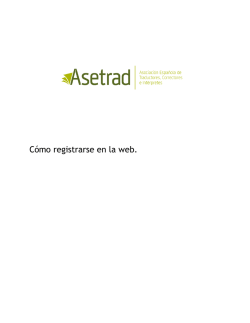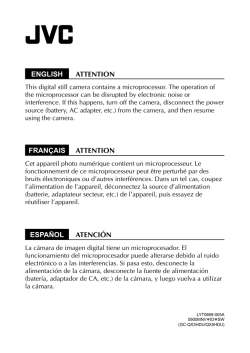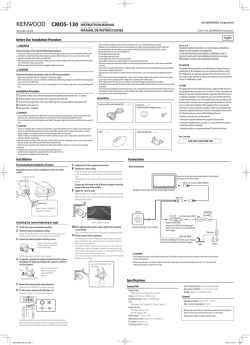14753 Cámara Internet
SmartPhone Tablet 14753 Cámara Internet Preguntas Frecuentes (FAQ) 1. ¿Dónde puedo encontrar mas información sobre la cámara? 2. No encuentro la aplicación para iPad 3. Cuando conecto la cámara a la corriente, el led no se ilumina en rojo y verde alternativamente. 4. Abro la aplicación y la cámara aparece como desconectada. 5. La hora que aparece en la cámara no corresponde con la real. 6. Abro la aplicación y la cámara aparece como desconectada. 7. ¿Cómo instalar la cámara en varios dispositivos a la vez? 8. ¿Cómo activo el sonido de la cámara?. 9. ¿Cómo capturar una foto de la transmisión de la cámara y dónde las puedo ver después? 10. Si me llevo la cámara a otra casa, ¿Cómo debo configurarla? 11. ¿Cómo reseteo la cámara? 12. ¿Dónde consigo la guía de inicio rápido? 13. Quiero borrar la cámara de la lista de cámara 14. Si se corta la corriente, ¿Qué debo hacer? 15. Me aparece desconectada la cámara. 16. En la cámara me aparece contraseña incorrecta. 17. ¿Cómo activo las alertas de detección de sonido y movimiento? 18. ¿Cómo activo el aviso de la aplicación cuando detecte un sonido o movimiento? 19. Porque hay un retardo de unos segundos en llegar el sonido y la imagen. 20. No recibo las notificaciones. 1. ¿Dónde puedo encontrar mas información sobre la cámara? Puede ver el manual de usuario y vídeos sobre la cámara en: www.molto.es/info/monitor14753 2. No encuentro la aplicación para iPad Desde Apple Store®, tiene que hacer la búsqueda de la aplicación de eMolto en la sección de iPhone/iPad. 3. Cuando conecto la cámara a la corriente, el led no se ilumina en rojo y verde alternativamente. 1.- Desconectar y volver a conectar la cámara a la corriente. 2.- Enchufarla de nuevo. 3.- Una vez que el led este parpadeando en color rojo. Presionar el botón LINK durante 15 segundos y esperar a que parpadee en rojo y verde. (a veces dependiendo de las características del router, red wifi, etc, este proceso hay que repetirlo varias veces) Normalmente a la primera funciona. Si la cámara ha estado instalada en otro sitio, el reseteo tiene que estar hecho correctamente. 4. Abro la aplicación y la cámara aparece como desconectada. Cierre la aplicación completamente y ábrala de nuevo. Puede ocurrir que no haga la conexión inmediata al abrir de nuevo la aplicación. 5. La hora que aparece en la cámara no corresponde con la real. Vaya a configuración y asegurese desde fecha y hora que la Zona Horaria este bien puesta y que esta activado o no el horario de verano. 6. Abro la aplicación y la cámara aparece como desconectada. Cierre la aplicación completamente y ábrala de nuevo. Puede ocurrir que no haga la conexión inmediata al abrir de nuevo la aplicación. 7. ¿Cómo instalar la cámara en varios dispositivos a la vez? • Desde el primer dispositivo que se instaló la cámara, seleccionar el botón “i” de la cámara que se quiera instalar, y seleccionar Codigo QR de usuario. Mostrará un código QR. Éste código QR de usuario tiene que ser captado por el nuevo dispositivo. Para hacerlo seguir el paso 2. • Instalar la aplicación en el dispositivo nuevo. • Desde Camera List. • Elegir “Pulsar aquí para importar una cámara instalada” • Escanear cámara con código QR. Escanear el código QR del dispositivo del punto 1.(dispositivo primero que fue instalada la cámara) 8. ¿Cómo activo el sonido de la cámara?. Elija la cámara desde camera list. En la parte superior verá un altavoz (por defecto viene desactivado) al pinchar se desactivará y aparecerá un icono (oreja) , si pincha otra vez le aparecerá como dos globos, eso significa que podrá transmitir su voz o sonido desde su dispositivo a la cámara. Por ejemplo para hablar con el bebé. 9. ¿Cómo capturar una foto de la transmisión de la cámara y dónde las puedo ver después? Elija la cámara desde Camera List. En la parte superior verá una cámara. Al pinchar en la cámara hará una foto que la podrá ver en el menú de la parte baja (lista de reproducción) ahí le aparecerá una carpeta donde estarán todas las fotos capturadas. 10. Si me llevo la cámara a otra casa, ¿Cómo debo configurarla? Hay que repetir el proceso de instalación de la cámara desde el menú Conexión Wifi. Esto es asi por seguridad. Le pedirá la nueva red wifi donde debe conectar etc. Debe seguir la guía de inicio rápido, punto por punto. Los mas importante es resetear bien la cámara. 11. ¿Cómo reseteo la cámara? La cámara se resetea presionando el botón LINK durante 15 segundos, hasta que se oiga un sonido. Un minuto más tarde el led se iluminará en rojo y verde alternativamente. Y podrá seguir la instalación de la cámara como se indica en la guía de inicio rápido. 12. ¿Dónde consigo la guía de inicio rápido? www.molto.es/info/monitor14753 13. Quiero borrar la cámara de la lista de cámara iOS: Tiene en la pantalla principal la opción de Editar. Desde ahí podrá borrarlas. Android: Mantener pulsada la cámara durante unos segundos le aparecerá la opción de borrar. 14. Si se corta la corriente, ¿Qué debo hacer? Hay que enchufar la cámara y esperar unos minutos a que ella misma se conecte. Hay que comprobar antes que la red wifi a la que se tiene que conectar este funcionando. 15. Me aparece desconectada la cámara. • • • • Comprobar que está enchufada a la corriente. Comprobar que está encendida. Comprobar que su red wifi funciona correctamente. Una vez hecho esto, si no funciona, volver a instalar la cámara. 16. En la cámara me aparece contraseña incorrecta. Se ha intentado cambiar la contraseña erróneamente. Vaya a configuración y ponga una contraseña nueva. Esto ocurre cuando se intenta cambiar la contraseña desde el menú de Camera List. La contraseña solo debe cambiarse desde el menú configuración, si se hace desde otro sitio, aparecerá este error. 17. ¿Cómo activo las alertas de detección de sonido y movimiento? Desde Configuración, elegir el menú Alerta de imagen y seleccionar las opciones posibles. Movimiento, Sonido, Movimiento de la cámara. No olvidar poner la dirección de email donde se enviar la imagen que capte la cámara cuando detecte sonido, movimiento, etc. 18. ¿Cómo activo el aviso de la aplicación cuando detecte un sonido o movimiento? Desde Configuracion, elegir el menú Notificacion de alerta de la app. Elegir las opciones que se quieran activar. Cuando la cámara detecte sonido o movimiento, le mostrara un asterisco en el logo de la aplicación y oirá un sonido en el dispositivo. 19. Porque hay un retardo de unos segundos en llegar el sonido y la imagen. Esto dependerá de la calidad de la red wifi donde esté conectada la cámara y el dispositivo. 20. No recibo las notificaciones • Asegúrese que la cámara esté conectada y con el led naranja. • Asegúrese que la aplicación está ejecutándose en su dispositivo aunque sea en segundo plano. • Asegúrese que su cuenta de correo funciona y no envía los emails a la carpeta Spam. • Comprobar desde configuración que están activadas las alertas.
© Copyright 2026